设置(基本设置)对话框
单击 (基本设置)选项卡以显示设置(基本设置)对话框。
(基本设置)选项卡以显示设置(基本设置)对话框。
可以选择要使用的型号,添加从操作面板进行扫描的型号,设置电子邮件附件的大小及更多操作。
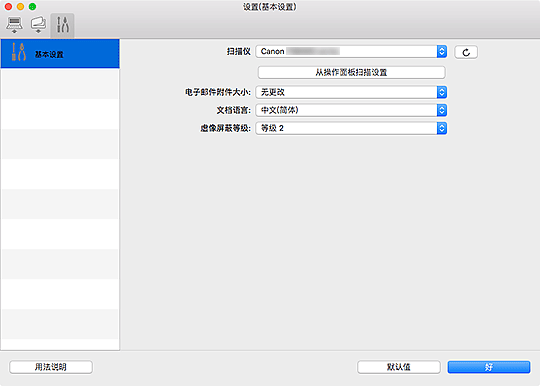
- 扫描仪
-
显示当前IJ Scan Utility Lite设置使用的Bonjour服务名称。
如果显示的Bonjour服务名称不同于要使用的名称,请选择要使用的Bonjour服务名称。
 重要事项
重要事项- 要通过网络使用,必须启用Bonjour。 在所用的扫描仪或打印机上启用Bonjour。
- 如果Bonjour服务名称未出现或更改了Bonjour服务名称,请单击
 (刷新)。
(刷新)。
 (刷新)
(刷新)-
检测当前可以与IJ Scan Utility Lite一起使用的扫描仪或打印机。
- 从操作面板扫描设置
-
除当前设置为使用IJ Scan Utility Lite的扫描仪或打印机外,如果存在希望从打印机的操作面板或个人扫描仪的扫描仪按钮进行扫描的扫描仪或打印机,将其添加到单击此按钮显示的从操作面板扫描设置对话框中。 选择最多两个设备。
 重要事项
重要事项-
在以下情况下,该功能不可用。
- 所用型号不支持从操作面板扫描。
- 所用型号支持ICA驱动程序(图像捕捉结构)。
-
- 电子邮件附件大小
- 使用喷墨多功能一体机时,会出现此项。 可以限制要附加到电子邮件的扫描图像的大小。
可以选择小(适用于 640 x 480 窗口)、中(适用于 800 x 600 窗口)、大(适用于 1024 x 768 窗口)或无更改。 - 附加到电子邮件和发送图像的文件大小
- 使用个人扫描仪时,会出现此项。 可以限制要附加到电子邮件的扫描图像的大小。
可以选择小(适用于 640 x 480 窗口)、中(适用于 800 x 600 窗口)、大(适用于 1024 x 768 窗口)或无更改。 - 文档语言
- 可以为检测图像中的文本选择语言,也可以为创建的支持关键字搜索的PDF文件选择搜索时使用的语言。
- 虚像屏蔽等级
-
在1到5的范围内设置轮廓增强等级。 值越高,轮廓越突出且图像清晰度越高。
 注释
注释- 在相应设置对话框中选择锐化轮廓复选框时,会应用已设置的轮廓增强等级。
- 用法说明
- 打开该指南。
- 默认值
- 可以将显示屏幕的设置恢复为默认设置。

